Здравствуйте, мои читатели!
Повышение курса доллара больно бьёт по карману каждой услугой, которая завязана на эту валюту. Так случилось и с почтой для домена моего блога на Google. Раньше затраты в виде 5$ ежемесячной абонентской платы была предсказуемой и небольшой статьей расходов, теперь же все пошло в разнос.
Вообще до 2013 года этот сервис от Google был бесплатным. Когда я начал им пользоваться, уже был только пробный период в 30 дней.
Я выбрал этот сервис по нескольким причинам.
Во-первых, я столкнулся с тем, что письма из формы обратной связи не доходят на мой почтовый ящик на базе Gmail. После общения с технической поддержкой Google, я выяснил неприятную вещь – почтовый сервер моего хостинга просто был у них в черном списке. На этом месте мне нужно было сменить хостинг, но программисты не ищут легких путей, да и в остальном хостинг меня устраивал. Я решил перенести обслуживание почты полностью на сервера Google.
Во-вторых, как пользователь Android, я привык к простой синхронизации почты с мобильным устройством.
В-третьих, я привык в web-интерфейсу сервиса Gmail.
НАСТРОЙКА ЯЩИКА НА GOOGLE
Настала пора действовать, и я нашел страницу Google Apps for Work. Вот какой у них симпатичный логотип.

Сейчас на этой странице строгий, чистенький, весь такой корпоративный Landing page, она же Страница захвата. Раньше все было как-то проще. Можно обрадоваться, что 5 000 000 мух не могут ошибаться и нажать на заветную кнопку «Начать здесь».
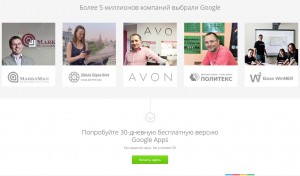
Всего три шага и вы в рядах этих 5 000 000 успешных компаний. Каждая компания становится автоматически успешной, когда она выбирает Google, да, да, я-то знаю!
Шаг Первый - кто вы есть.
Тут все просто. Заполняем требуемые поля и нажимаем «Продолжить», чтобы перейти ко Второму шагу.
Когда я делал это скриншот, я из любопытства заглянул в биллинг своего хостинга. Увидев там цену за мой домен в зоне com почти в два раза выше, я сначала огорчился. Дальнейшие шаги показали подводные камни маркетинговой фразы «От 8$ в год». Вы решаете прикупить себе домен через Google, соблазнившись ценой, так как Вы совсем недавно заглядывали на сайт первого в России и крупнейший профессиональный регистратор доменов – великого и могучего RU-CENTER (ЗАО «Региональный Сетевой Информационный Центр») и видели там цены дороже 8$.
Первый подводный камень от Google, он работает только с американскими регистраторами доменов и это логично, потому что Google – это американская компания, в частности такой регистратор как Godaddy и Enom. По этой причине в интерфейсе от Google нет возможности указать домен ru. Выберем в зоне com и получим сразу цифру 10.
А теперь посмотрите внимательно, десять чего, без лишних вопросов нам предлагают! Волшебным образом 8$ превратились в 10€. Маркетинг - он такой.
Завершаем регистрацию Третьим шагом.
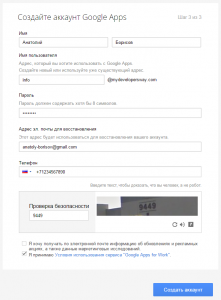
И только после создания аккаунта мы можем поменять валюту.
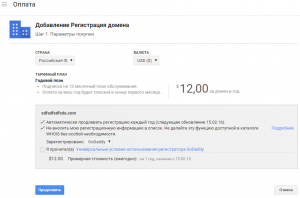
Приготовьте 12$ за ваш новенький домен, так сказать с пылу с жару.
Плюсы от покупки домена через Google конечно есть:
- простая настройка почты, MX записи настраиваются автоматически, MX это от mail exchange или почтовый обменник, указывает сервер(ы) обмена почтой для данного домена;
- сервисы, вроде почты и календаря, доступны по легко запоминаемым адресам вида
mail.yourdomain.comилиcalendar.yourdomain.com; - автоматическое продление оплаты домена каждый год при наличии средств на закрепленной банковской карте;
- возможность управления настройками DNS (Domain Name Service – доменная служба имен) и доменом, можно добавить службы, не относящиеся к Google;
- бесплатная блокировка домена, в целях безопасности от несанкционированного переноса доменов.
Таким образом, оплатив домен от Google, настройка почты происходит автоматически, как сказано в Мастере настройки Google Apps для домена ВашеИмяДомена.com(ru).
Изменение записей MX в службе GoDaddy
Эти инструкции не распространяются на домены, приобретенные у компании GoDaddy во время регистрации в Google Apps. При активации электронной почты в панели управления Google Apps записи MX для домена настраиваются автоматически.
Самый простой способ изменения записей MX – использовать инструмент настройки GoDaddy для автоматического создания необходимых записей MX для Google Apps. Для этого войдите в инструмент настройки по адресу http://integrate.godaddy.com/google/gmail-domain.aspx
Чтобы выполнить персонализированную настройку дополнительных параметров, можно воспользоваться этими инструкциями для доступа к полнофункциональной консоли DNS на сайте GoDaddy.com
Давайте наконец настроим поток писем на почтовые серверы Google, чтобы использовать Gmail в составе сервисов Google Apps. Есть инструкции для определенных хостов (служб интернет-хостинга).
Для работы с доменом через Google Apps все просто:
- Войдите в консоль администратора Google;
- Выберите Домены на панели управления.
Если домен у Вас куплен отдельно, то нужно зайти в панель управления предоставляемую службой интернет-хостинга и найти MX записи.
Вот как выглядят настройки для панели управления ISP Manager.
У вас это может выглядеть несколько иначе, но смысл в том, чтобы найти, где прописано имя купленного вами домена, а под ним уже будут сгруппированы все DNS-записи, в том числе и записи типа MX. Удаляем старую запись MX или понижаем ее приоритет, добавляем новую запись.
| Тип записи | Приоритет | Значение/ответ/назначение |
| MX | 1 | ASPMX.L.GOOGLE.COM |
| MX | 5 | ALT1.ASPMX.L.GOOGLE.COM |
| MX | 5 | ALT2.ASPMX.L.GOOGLE.COM |
| MX | 10 | ALT3.ASPMX.L.GOOGLE.COM |
| MX | 10 | ALT4.ASPMX.L.GOOGLE.COM |
Подробнее о тонкостях настройки MX-записей в справке Google.
На вступление в силу изменений, внесенных в запись MX, может потребоваться до 72 часов, но обычно это происходит гораздо быстрее. Уже на следующий день можно проверить вступили ли изменения в силу. Проще всего это сделать через консоль командой:
nslookup -q=mx yourdomain.com
Под Windows консоль вызывается из меню Пуск, через поиск фразы cmd.
Результаты должны соответствовать значениям записей MX.
Также Google рекомендует создать для домена запись SPF (Sender Policy Framework). Она имеет тип TXT - это произвольна строка бинарных данных длиной до 255 байт. Запись SPF является разновидностью ресурсной записи DNS. Она определяет почтовые серверы, которым разрешено отправлять электронную почту от имени домена и является частью системы по борьбе со спамом.
В общем случае создайте запись TXT, содержащую такую строку: v=spf1 include:_spf.google.com ~all. Подробнее про формат записи SPF можно прочитать на http://www.openspf.org/
Последний этап настройки работы с почтовым сервером Google это перенастройка функции WordPress - wp_mail на работу со сторонним SMTP-сервером через протокол SSL/TLS.
Сделать это можно с помощью плагина. Я воспользовался плагином Configure SMTP. Настраиваем плагин по приведенным параметра.
| Параметр | SMTP-сервер Gmail |
| Полное доменное имя SMTP-службы | smtp.gmail.com |
| Требования к конфигурации | Порт 465 (требуется SSL) Порт 587 (требуется TLS) Разрешены динамические IP-адреса. |
| Аутентификация | С помощью полного адреса электронной почты Gmail или Google Apps. |
Вот как эти настройки выглядят в плагине.
Мои поздравления! Ваш почта полностью обрабатывается серверами Google.
Теперь можно добавить на ваш Android-телефон новый аккаунт, чтобы читать свою почту в дороге или просто работать через web-интерфейс Gmail.
НАСТРОЙКА ЯЩИКА НА ЯНДЕКС
Все что я поведал выше, было для тех уважаемых читателей, кому за столько плюшек от Google не жалко косвенно пополнять бюджет США из своего российского кармана. Деньги каждый месяц должны исправно поступать на счет Google, а тот в свою очередь платит налоги в казну мирового поставщика демократии.
Мне это окончательно надоело, и я решил переехать на почту для домена от Яндекс.
Первый шаг для переезда, это регистрация обычного почтового ящика на Яндекс. У меня он уже был. Далее переходим по адресу https://pdd.yandex.ru/domains_add/ или выбираем «Все сервисы» из главного меню Яндекса и далее сервис «Почта для домена».
Указав наш домен и нажав кнопку «Подключить домен» переходим к следующему шагу.
Следующим шагом необходимо подтвердить права на домен и добавить MX-запись .
Что мне не понятно, так это почему имея подтвержденный домен в Инструментах вебмастера от Яндекс, приходиться проделывать это снова. Мартышкин труд.
Создаем файл html, записываем в него волшебный код и копируем в корень сайта.
Ну вот, Яндекс доволен, что вы действительно владелец домена, осталась обновить MX-записи на хостинге.
Я зашел в панель управления хостингом, удалил лишние записи для почтовых серверов Google, оставив одну, и внес в нее требуемые правки. На этом этапе я отправился спать, потому что было уже поздно, а изменения в DNS-записях требует время. На следующий день Яндекс продолжал утверждать, что я сделал что-то не так и он не находит MX-записи. Я был озадачен проблемой на ровном месте.
Команда nslookup выдавал следующую строку.
nslookup -q=mx mydevelopersway.com
…
Non-authoritative answer:
mydevelopersway.com MX preference = 10, mail exchanger = mx.yandex.ru.mydevelopersway.com
…
Меня смутило слишком длинное значение для mail exchanger. Поменяв имя в панели хостинга на предлагаемый символ @, хотя предыдущее значение отлично работало для Google, я получил другой ответ.
nslookup -q=mx mydevelopersway.com
…
Non-authoritative answer:
mydevelopersway.com MX preference = 10, mail exchanger = mx.yandex.ru
…
Веб-интерфейс Яндекса тоже просигнализировал, что теперь все замечательно.
Я добавил новый ящик и дождался обновлений DNS-записей. Письма ходили нормально.
Настал черед тестирования работы формы обратной связи.
Конечно же, ничего не работало!
На всякий случай я исправил SPF-запись на v=spf1 include:_spf.yandex.net ip4:95.169.184.227 a mx ~all
В плагине Configure SMTP я тоже не забыл все поменять и тестовые письма на указанный в настройках ящик доходили, но письма из формы обратной связи нет. Тогда я заполнил поле Sender e-mail, которое для Gmail не заполнял. Все заработало, но опять не без заковырок. Отправитель всегда был один и тот же, как о том и предупреждала данная настройка. Т.е. смысл формы обратной связи почти пропал. В итоге я отключил этот плагин совсем.
Теперь письма подписываются по умолчанию - WordPress.
Как настроить имя отправителя без использования плагина я обязательно напишу в ближайшей статье. Советую получать свежие статьи на e-mail, чтобы не пропустить информацию, например, о конкурсах блога!
Вообще эта неделя выдалась довольно напряженной. Я закончил забивать товары в новый интернет-магазин, который сам перед этим установил и выбрал для него тему. Даже логотип я тоже выполнил сам, в Photoshop. Вот один из вариантов.

Тема конечно бесплатная, надеюсь без вирусов, потому что взял я ее из надежного источника, с официального сайта русской версии OpenCart. Но над ней еще работать и работать, потому что, как известно бесплатный сыр только в специальных заведениях.
Пока работал над чужим магазин, захотелось обновить свой. Связался с авторами плагина, на базе которого он работает. Решил предложить им свои услуги программиста.
Отказали...
А я так хотел и плагин улучшить и подзаработать. Нужно больше времени выделить на изучение PHP и WordPress. В естествознании я слаб, назвал я птицей баобаб.
Еще я заказал иллюстрацию для нового художественного стиля блога. Художник обещал к концу недели сделать. Вообще я планирую глобальные обновления на блоге. Так что работы впереди очень много, а вы пока любуйтесь цветочком который переехал из комнаты ко мне на компьютерный стол. Я его подарил жене, но она боится аллергии на него у нашей маленькой дочки, поэтому он теперь помогает мне в работе.
 |
 |
С уважением,
Анатолий Борисов.

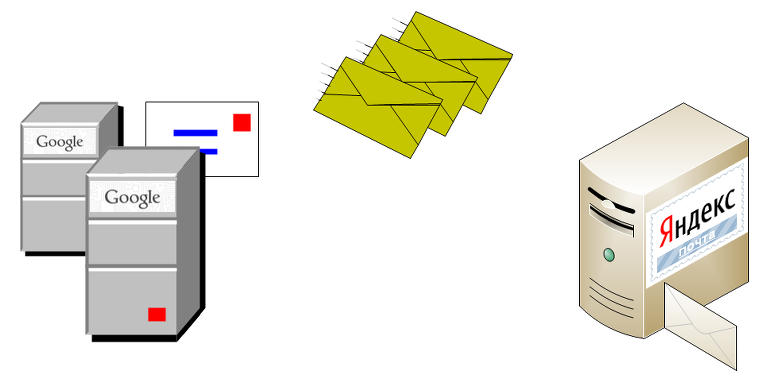
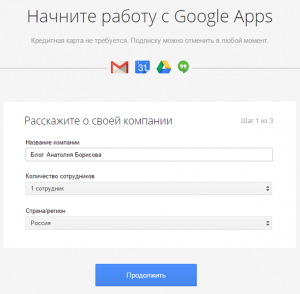
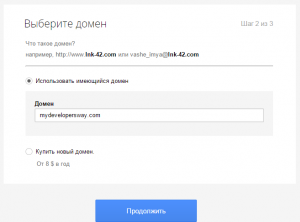
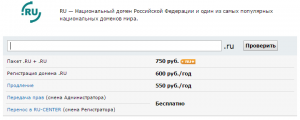
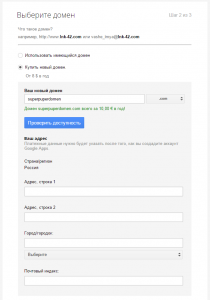
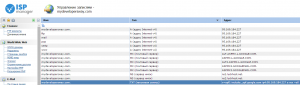
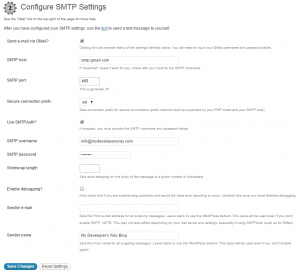
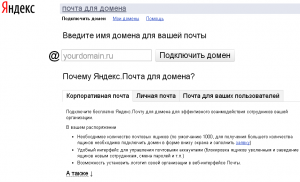
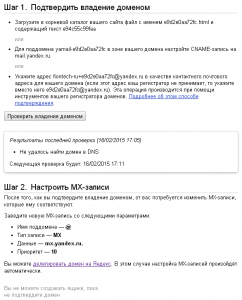


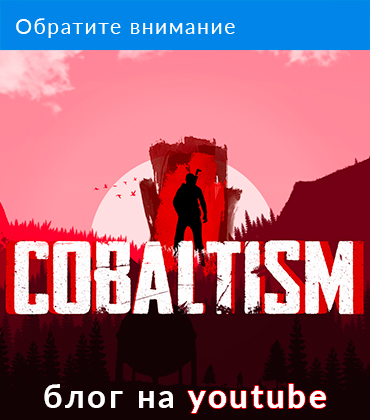


8 ответов